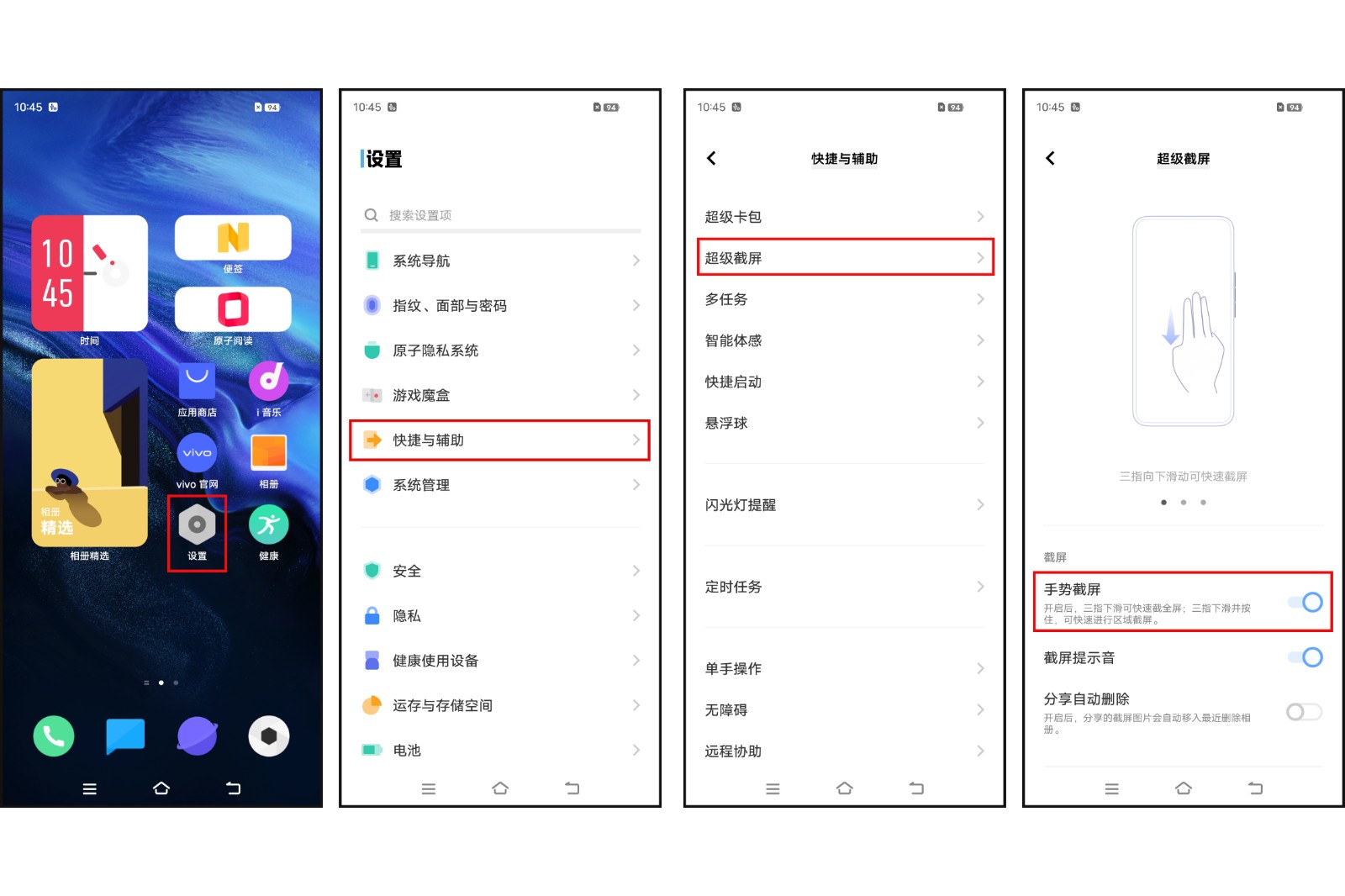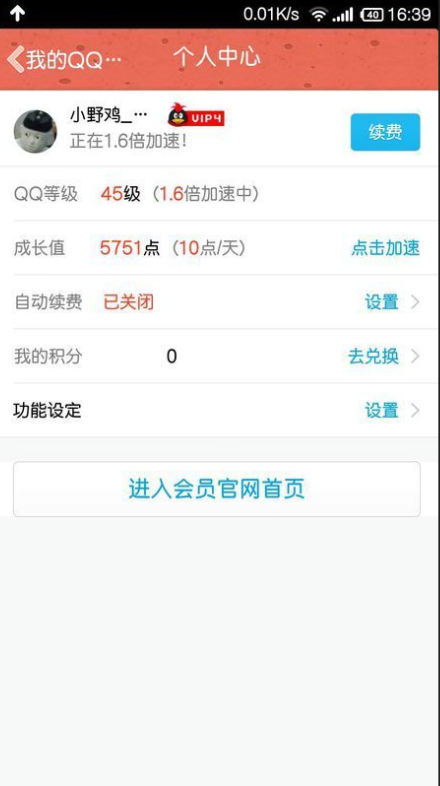vivo手机使用投屏方式:
一、使用无线网络投屏:
1、投屏电视等大屏设备:使用投屏时需要手机与大屏设备连接至同一WLAN,再进入手机设置--其他网络与连接--投屏,在可用设备列表中,选择需要投屏的设备,即可投屏;
2、投屏电脑:需要手机与电脑接入同一网络,电脑端安装并打开互传(下载电脑端互传网页链接),进入手机设置--其他网络与连接--投屏--屏幕右上方扫码标识,点击扫描电脑端互传多屏互动二维码,即可投屏;
注:暂时仅支持windows系统电脑
3、投屏vivo Pad:手机和vivo
Pad需要保持开启蓝牙和连接同一WLAN,登陆同一个vivo帐号;再进入手机设置--其他网络与连接--投屏,在可用设备列表中,点击需要投屏的设备,即可投屏;
注:可进入手机设置--其他网络与连接--投屏--右上角“?”图标--帮助界面查看了解操作详情
二、使用数据线投屏:
1、数据线投屏:
a、进入开发者选项开启“USB调试”(手机出厂时,开发者选项是隐藏的,第一次需进入手机设置--系统管理/更多设置--关于手机--点击7次软件版本号激活菜单,后续即可在手雹顷枝机设置--更多设置/系统管理--看到开发者选项);
b、电脑端需下载互传PC版网页链接;Windows电脑选择:Windows下载;苹果电脑选择:Mac下源敏载;
c、将USB数据线连接手机和电脑;
d、弹出“允许USB调试吗?”,选择“允许”;
e、连接成功后,可进行查看文件、拖动传输文件、资料备份、多屏互动(投屏到显示器)的操作。
注:vivo Pad暂不支持PC互传,无法使用数据线投屏;
2、可以购买转接线,连接Type-C充电口与大屏设备的HDMI、DP接口进行投屏;
注:支持USB 3.1的机型
三、使用NFC投屏:
使用NFC投屏时,需手机和vivo Pad保持开启WiFi和蓝牙;同时手机需进入设置--其他网络与连接--NFC--开启“NFC快捷分享”,并保持亮屏状态,然后使用手机背部NFC区域碰触vivo Pad NFC区域(前置摄像头右上角),即可进行投屏。
注:手机需处于文乎搭件管理、相册选中文件以外的任意界面。